ppt背景图片怎么设置全部应用
作者:佚名 来源:pc软件园 时间:2021-06-10 14:56:02
ppt背景图片怎么设置全部应用?使用PPT进行幻灯片制作时,很多图片看起来十分精美好看,所以大家就想把这些图片换成幻灯片的背景图,单张的其实比较好操作,把形状设置填充为图片就好了,但是如果是全部应用背景图的话,还是有点麻烦的,所以小编这边就为大家详细描述一下ppt背景图片设置全部应用的具体教程。
ppt背景图片怎么设置全部应用:
一、填充图片形状
1、打开电脑的PPT文件制作工具,点击进入“插入”界面,然后点击“形状”选择“矩形”。然后在幻灯片中插入一个矩形,将矩形调整至与幻灯片一致大小。
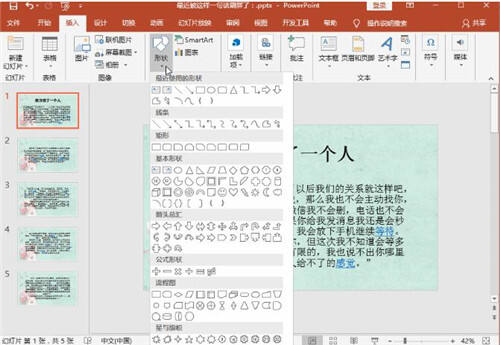
2、然后在“绘图工具”的“格式”中,点击“形状填充”。然后点击菜单栏中的“图片”,将图片添加进去就可以了。
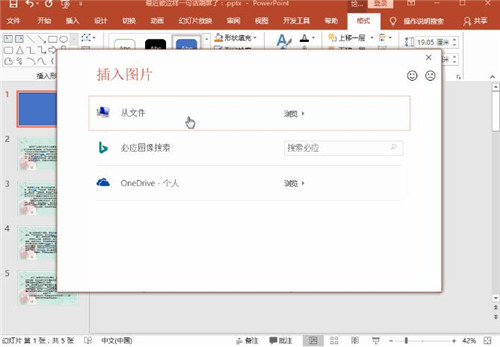
3、然后移动形状,将幻灯片中的文字重新复制粘贴到形状中。然后删除多余的文本框,调整形状和文字的位置就可以了。
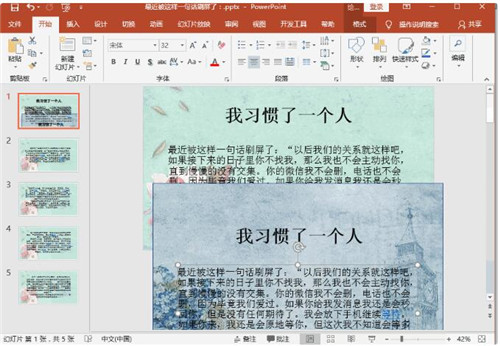
二、填充背景图片
1、在“设计”界面中,点击“自定义”。然后点击“设置背景格式”进入设置界面。
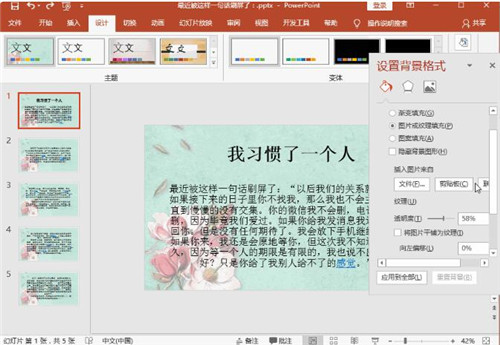
2、然后在“设置背景格式”的“插入图片来自”中点击“文件”,插入图片就可以了。
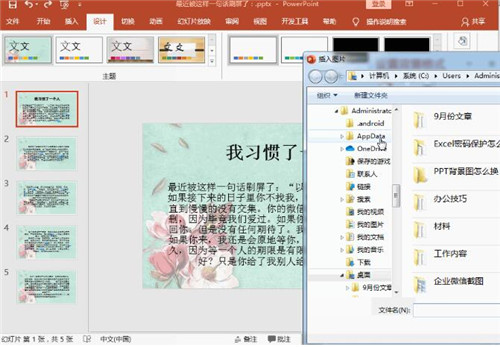
3、接着在“透明度”中调整图片透明度,然后点击“应用到全部”就可以了。
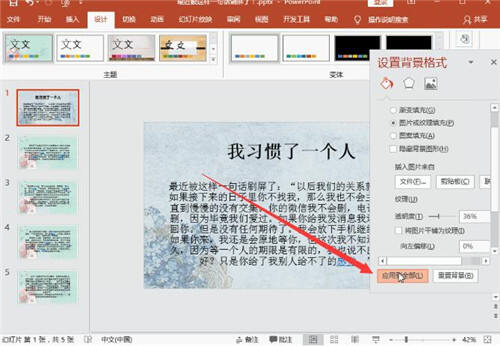
小编总结:
第一种方法将形状填充为图片,适用于单张幻灯片换背景图。
第二种方法重新插入背景图片,适用于整个PPT换背景图。
大家可以根据自己的需要选择适合自己的方法,那么这两种换PPT背景图的方法大家都学会了吗?希望这两种方法能够帮助到大家。
- 上一篇:电脑ps软件有哪些免费的
- 下一篇:qq邮箱格式怎么写才正确
相关阅读
更多资讯
-
 不收费的企业查询软件哪个最好-盘点2024最好的不收费企业查询软件
不收费的企业查询软件哪个最好-盘点2024最好的不收费企业查询软件 -
 ai换脸照片软件哪个好用免费-2024好用免费的ai换脸照片软件推荐
ai换脸照片软件哪个好用免费-2024好用免费的ai换脸照片软件推荐 -
 2024年免费一键生成卡通照片的软件有哪些
2024年免费一键生成卡通照片的软件有哪些 -
 2024苹果手机租号平台app哪个好用便宜
2024苹果手机租号平台app哪个好用便宜 -
 可以进入任何网站的浏览器有哪些-2024十大可以进入任何网站的浏览器推荐
可以进入任何网站的浏览器有哪些-2024十大可以进入任何网站的浏览器推荐 -
 2024能打开各种网站的浏览器app有哪些
2024能打开各种网站的浏览器app有哪些 -
 微信视频号视频怎么下载到电脑?2024微信视频号视频下载方法教程
微信视频号视频怎么下载到电脑?2024微信视频号视频下载方法教程 -
 财务软件哪个好用又实惠免费 2024好用又实惠免费的财务软件推荐
财务软件哪个好用又实惠免费 2024好用又实惠免费的财务软件推荐 -
 十大漂流瓶软件哪款挣钱?盘点2024年可以挣钱的十大漂流瓶软件
十大漂流瓶软件哪款挣钱?盘点2024年可以挣钱的十大漂流瓶软件 -
 erp系统主要干什么的软件?2024erp系统具体介绍
erp系统主要干什么的软件?2024erp系统具体介绍 -
 免费挣钱最快的app有那些?盘点2024年免费挣钱最快的app软件
免费挣钱最快的app有那些?盘点2024年免费挣钱最快的app软件 -
 免费看球赛的软件有哪些 2024年免费看球赛的软件推荐
免费看球赛的软件有哪些 2024年免费看球赛的软件推荐
















